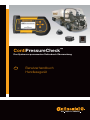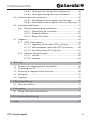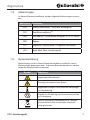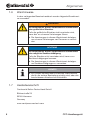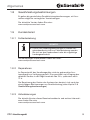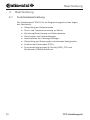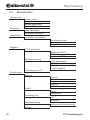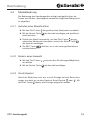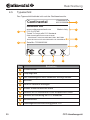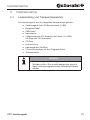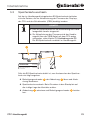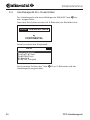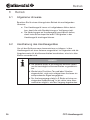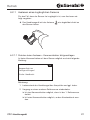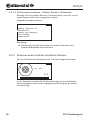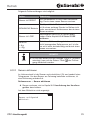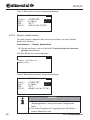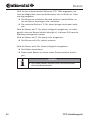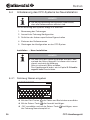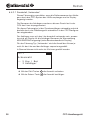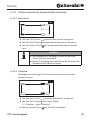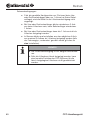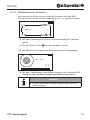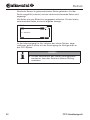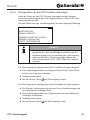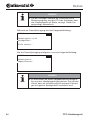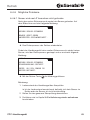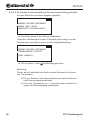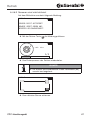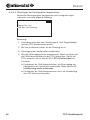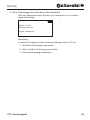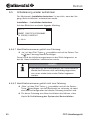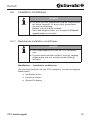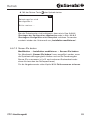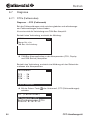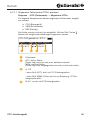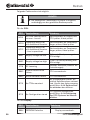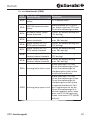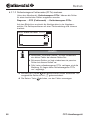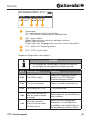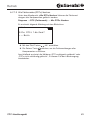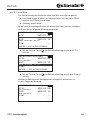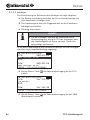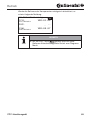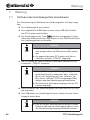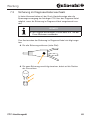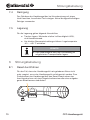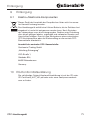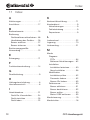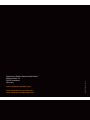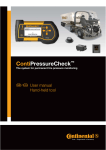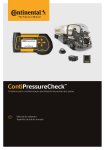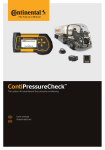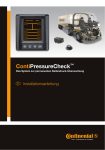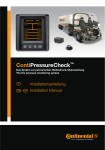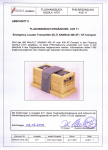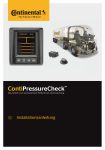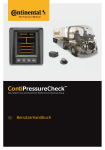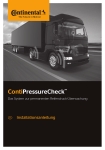Download ContiPressureCheck
Transcript
ContiPressureCheck™ Das System zur permanenten Reifendruck-Überwachung D Benutzerhandbuch Handlesegerät Inhaltsverzeichnis Inhalt 1 Allgemeines ......................................................................................6 1.1 Informationen zu diesem Benutzerhandbuch .......................................6 1.2 Haftungsbeschränkung ........................................................................6 1.3 Urheberschutz......................................................................................6 1.4 Abkürzungen ........................................................................................7 1.5 Symbolerklärung ..................................................................................7 1.6 Warnhinweise .......................................................................................8 1.7 Herstelleranschrift ................................................................................8 1.8 Gewährleistungsbestimmungen ...........................................................9 1.9 Kundendienst .......................................................................................9 1.9.1 Fehlerbehebung ........................................................................9 1.9.2 Reparaturen ..............................................................................9 1.9.3 Aktualisierungen .......................................................................9 2 Sicherheit .......................................................................................10 2.1 Allgemeine Sicherheitshinweise .........................................................10 2.2 Gefahr durch elektrischen Strom .......................................................11 2.3 Bestimmungsgemäße Verwendung ....................................................12 3 Technische Daten ...........................................................................13 4 Beschreibung .................................................................................14 4.1 Funktionsbeschreibung ......................................................................14 4.2 Geräteübersicht .................................................................................15 4.2.1 Bedienelemente ......................................................................15 4.2.2 Unterseite ...............................................................................16 4.2.3 Anschlüsse .............................................................................17 4.2.4 Steckplatz für SD-Speicherkarte.............................................17 4.3 Menüstruktur ......................................................................................18 4.4 Menüsteuerung ..................................................................................19 4.4.1 Aufrufen einer Menüfunktion ...................................................19 4.4.2 Ändern einer Auswahl .............................................................19 4.4.3 Scroll-Symbol .........................................................................19 4.5 Typenschild ........................................................................................20 CPC-Handlesegerät 3 Inhaltsverzeichnis 5 Inbetriebnahme ..............................................................................21 5.1 Lieferumfang und Transportinspektion ...............................................21 5.2 Handlesegerät laden ..........................................................................22 5.2.1 Anzeige des Ladezustands .....................................................22 5.3 Speicherkarte wechseln .....................................................................23 5.4 Handlesegerät Ein-/Ausschalten ........................................................24 5.5 Handlesegerät einrichten ...................................................................25 6 Betrieb............................................................................................26 6.1 Allgemeine Hinweise ..........................................................................26 6.2 Handhabung des Handlesegerätes ....................................................26 6.2.1 Auslesen eines zugänglichen Sensors ....................................27 6.2.1.1 Problem beim Auslesen - Kommunikation fehlgeschlagen ..........................................................27 6.2.1.2 Problem beim Auslesen - Anderer Sensor in Reichweite .................................................................28 6.2.2 Einlernen eines im Reifen montierten Sensors ........................28 6.2.2.1 Problem beim Einlernen - 2 verschiedene Sensoren ...................................................................29 6.3 Menü Reifensensor ............................................................................30 6.3.1 Sensor prüfen .........................................................................30 6.3.2 Sensor aktivieren ....................................................................31 6.3.3 Sensor deaktivieren ................................................................32 6.3.4 Status LOSE entfernen ...........................................................33 6.4 Initialisierung des CPC-Systems bei Neuinstallation ..........................36 6.4.1 Fahrzeug Namen eingeben .....................................................36 6.4.2 Fahrzeug-Konfiguration auswählen ........................................37 6.4.2.1 Sonderfall „Verbunden“ .............................................38 6.4.3 Achsen-spezifische Eigenschaften definieren .........................39 6.4.3.1 Nenndruck .................................................................39 6.4.3.2 Liftachse ....................................................................39 6.4.4 Reifensensoren einlernen........................................................41 6.4.5 Konfiguration an das CPC-System übertragen .......................43 6.4.6 Mögliche Probleme .................................................................45 6.4.6.1 Sensor wird nach 2 Versuchen nicht gefunden .........45 6.4.6.2 Es werden 2 unterschiedliche Sensoren gleichzeitig gefunden ................................................46 6.4.6.3 Sensoren sind nicht aktiviert .....................................47 4 CPC-Handlesegerät Inhaltsverzeichnis 6.4.6.4 Übertragen der Konfiguration abgebrochen ..............48 6.4.6.5 Übertragene Konfiguration nicht akzeptiert ...............49 6.5 Initialisierung wieder aufnehmen ........................................................50 6.5.6.1 Identifikationsnummer gehört zum Fahrzeug .............50 6.5.6.2 Identifikationsnummer gehört nicht zum Fahrzeug ....50 6.6 Installation modifizieren .....................................................................51 6.6.1 Bestehende Installation modifizieren ......................................51 6.6.1.1 Überprüfung der Installation ......................................52 6.6.1.2 Parameter ändern ......................................................52 6.6.1.3 Sensor-IDs ändern ....................................................53 6.7 Diagnose ............................................................................................54 6.7.1 DTCs (Fehlercodes) ................................................................54 6.7.1.1 Allgemeine Fehlercodes (DTCs) auslesen ..................55 6.7.1.2 Reifenbezogene Fehlercodes (DTCs) auslesen ..........58 6.7.1.3 Alle Fehlercodes (DTCs) löschen ...............................61 6.7.2 Software Aktualisierungen ......................................................62 6.7.2.1 Lkw/Bus ....................................................................63 6.7.2.2 Anhänger ...................................................................64 7 Wartung..........................................................................................66 7.1 Software des Handlesegerätes aktualisieren......................................66 7.2 Verbindung zum PC ...........................................................................67 7.3 Sicherung im Diagnose-Kabel wechseln ............................................69 7.4 Reinigung ...........................................................................................70 7.5 Lagerung ............................................................................................70 8 Störungsbehebung .........................................................................70 8.1 Reset durchführen..............................................................................70 9 Entsorgung .....................................................................................71 9.1 Elektro-/Elektronik-Komponenten ......................................................71 10 EG Konformitätserklärung ..............................................................71 11 Index ..............................................................................................72 CPC-Handlesegerät 5 Allgemeines 1 1.1 Allgemeines Informationen zu diesem Benutzerhandbuch Dieses Benutzerhandbuch ist Bestandteil des Handlesegerätes TPM-02 und gibt wichtige Hinweise für den bestimmungsgemäßen Gebrauch, die Sicherheit, die Inbetriebnahme sowie die Bedienung des Handlesegerätes. Das Benutzerhandbuch ist von jeder Person zu lesen und anzuwenden, die dieses Handlesegerät bedient oder die Störungsbehebung am Handlesegerät durchführt. Das Benutzerhandbuch aufbewahren und dieses mit dem Handlesegerät an Nachbesitzer weitergeben. 1.2 Haftungsbeschränkung Der Hersteller übernimmt keine Haftung für Schäden und Betriebsstörungen aufgrund von ■ Nichtbeachtung dieses Benutzerhandbuches, ■ nicht bestimmungsgemäßer Verwendung, ■ unsachgemäßen Reparaturen, ■ unerlaubt vorgenommener Veränderungen oder ■ Verwendung nicht zugelassener Ersatzteile. 1.3 Urheberschutz Dieses Benutzerhandbuch ist urheberrechtlich geschützt. Ohne die ausdrückliche Genehmigung von Continental Reifen Deutschland GmbH darf das Benutzerhandbuch weder vervielfältigt noch dritten Personen, insbesondere Wettbewerbsfirmen, zugänglich gemacht werden. 6 CPC-Handlesegerät Allgemeines 1.4 Abkürzungen In diesem Benutzerhandbuch werden folgende Abkürzungen verwendet: Abkürzung 1.5 Bedeutung CCU Central Control Unit - Zentrales Steuergerät CPC ContiPressureCheckTM CSW CAN-Switch - Schaltmodul (integriert in CCU-Trailer) DSP Display DTC Diagnostic Trouble Code - Diagnose-Fehlercode HHT Hand-Held-Tool (Handlesegerät) Symbolerklärung Warnhinweise sind in diesem Benutzerhandbuch zusätzlich durch Warnsymbole gekennzeichnet. In diesem Benutzerhandbuch werden folgende Warnsymbole verwendet: Symbol Bedeutung Allgemeiner Warnhinweis Warnung vor elektrischem Strom Allgemeine Hinweise und nützliche Ratschläge zur Handhabung Hinweis zur Einhaltung von Umweltvorschriften zur Entsorgung Elektro-/Elektronik-Komponenten mit diesem Symbol dürfen nicht im normalen Hausmüll entsorgt werden. CPC-Handlesegerät 7 Allgemeines 1.6 Warnhinweise In dem vorliegenden Benutzerhandbuch werden folgende Warnhinweise verwendet: WARNUNG Ein Warnhinweis dieser Gefahrenstufe kennzeichnet eine gefährliche Situation. Falls die gefährliche Situation nicht vermieden wird, kann dies zu schweren Verletzungen führen. ► Die Anweisungen in diesem Warnhinweis befolgen, um schwere Verletzungen von Personen zu vermeiden. ACHTUNG Ein Warnhinweis dieser Gefahrenstufe kennzeichnet eine mögliche Sachbeschädigung. Falls die Situation nicht vermieden wird, kann es zu Sachbeschädigungen kommen. ► Die Anweisungen in diesem Warnhinweis befolgen, um Sachbeschädigungen zu vermeiden. HINWEIS ► Ein Hinweis kennzeichnet zusätzliche Informationen, die für die weitere Bearbeitung wichtig sind, oder den beschriebenen Arbeitsschritt erleichtern. 1.7 Herstelleranschrift Continental Reifen Deutschland GmbH Büttnerstraße 25 30165 Hannover Germany www.contipressurecheck.com 8 CPC-Handlesegerät Allgemeines 1.8 Gewährleistungsbestimmungen Es gelten die gesetzlichen Gewährleistungsbestimmungen, mit Ausnahme möglicher vertraglicher Vereinbarungen. Die aktuellste Version finden Sie unter: www.contipressurecheck.com 1.9 Kundendienst 1.9.1 Fehlerbehebung HINWEIS ► Führen die Handlungsanweisungen in diesem Benutzerhandbuch nicht zur Fehlerbehebung wenden Sie sich an den Kundendienst oder die zugehörige Landesgesellschaft. Alle notwendigen Informationen finden Sie unter: www.contipressurecheck.com 1.9.2 Reparaturen Im Reparaturfall des Handlesegerätes wird ein gebrauchtes Austauschgerät zur Verfügung gestellt. Dies geschieht nach Eingang des defekten Gerätes in der Regel innerhalb von 24 h, spätestens nach 72 h. Die Berechnung der Kosten des Austausches bemisst sich nach den einschlägigen Bestimmungen zur Gewährleistung (siehe Kapitel 1.8 Gewährleitungsbestimmungen). 1.9.3 Aktualisierungen Die aktuelle Version dieses Benutzerhandbuchs und weitere Informationen finden Sie unter www.contipressurecheck.com CPC-Handlesegerät 9 Sicherheit 2 2.1 Sicherheit Allgemeine Sicherheitshinweise Beachten Sie für einen sicheren Umgang mit dem Handlesegerät die folgenden allgemeinen Sicherheitshinweise: ■ Alle Teile des Handlesegerätes vor der Verwendung auf äußere sichtbare Schäden kontrollieren. Ein beschädigtes Handlesegerät nicht in Betrieb nehmen. ■ Das Handlesegerät nicht fallen lassen oder harten Stößen aussetzen. ■ Das Handlesegerät mit Ausnahme des Steckplatzes für die SD-Speicherkarte nicht öffnen. Im Inneren des Handlesegerätes befinden sich keine zu wartenden Bauteile. ■ Der Akku des Handlesegerätes kann nicht ausgetauscht werden. ■ Reparaturen am Handlesegerät nur beim Hersteller durchführen lassen. Durch unsachgemäße Reparaturen oder Öffnen des Gerätes erlischt der Garantieanspruch. ■ Das Handlesegerät vor Feuchtigkeit und dem Eindringen von Flüssigkeiten bzw. Gegenständen schützen. Bei Kontakt mit Flüssigkeit sofort das Handlesegerät von der Stromversorgung trennen. 10 CPC-Handlesegerät Sicherheit 2.2 Gefahr durch elektrischen Strom WARNUNG Lebensgefahr durch elektrischen Strom! Beim Kontakt mit unter Spannung stehenden Leitungen oder Bauteilen besteht Lebensgefahr! ► Ausschließlich den im Lieferumfang enthaltenen Netzadapter verwenden, da das Handlesegerät sonst beschädigt werden könnte. ► Das Handlesegerät nicht benutzen, wenn die Anschlussleitung oder das Gehäuse des Netzadapters beschädigt sind. ► Auf keinen Fall das Gehäuse des Netzadapters öffnen. Werden spannungsführende Anschlüsse berührt und der elektrische und mechanische Aufbau verändert, besteht Stromschlaggefahr. ► Den Netzadapter oder das Handlesegerät niemals in Wasser oder andere Flüssigkeiten tauchen. CPC-Handlesegerät 11 Sicherheit 2.3 Bestimmungsgemäße Verwendung Das Handlesegerät ist ausschließlich ■ zum Überprüfen und Aktivieren der Reifensensoren, ■ zum Auslesen von Druck- und Temperaturwerten, ■ zum Einrichten des CPC-Systems am Fahrzeug, ■ zur Fehlerdiagnose und ■ zur Softwareaktualisierung bestimmt. Eine andere oder darüber hinausgehende Verwendung gilt als nicht bestimmungsgemäß. WARNUNG Gefahr durch nicht bestimmungsgemäße Verwendung! Von dem Handlesegerät können bei nicht bestimmungsgemäßer Verwendung und/oder andersartiger Nutzung Gefahren ausgehen und Schäden entstehen. ► Das Handlesegerät ausschließlich bestimmungsgemäß verwenden. Ansprüche jeglicher Art wegen Schäden aus nicht bestimmungsgemäßer Verwendung sind ausgeschlossen. Das Risiko trägt in solchen Fällen allein der Anwender. 12 CPC-Handlesegerät Technische Daten 3 Technische Daten Handlesegerät Abmessungen (L x B x H) Gewicht Display 160 x 90 x 38 mm 750 g 3-Zoll 128x64 Pixel monochromes Grafik-LCD mit Hintergrundbeleuchtung Schutzart IP 54 Akkupack Lithium-Ionen-Akku 850 mAh / 11.1 V Betriebstemperatur -10 bis 50 °C Lagertemperatur -40 bis 85 °C Anschlüsse USB 2.0 (PC) Diagnosekabel Typ A Hirose 24-polig Hohlstecker 1,3/3,5 mm Anschluss Netzadapter Speicherkarte Kartentyp SD-Card max. Kapazität 2 GB Hochfrequenzteil Frequenzbereich HF 433,92 MHz Frequenzbereich LF 125 KHz Steckzyklen min. USB-Stecker Diagnosestecker Netzadapterstecker 1.000 100 Zyklen 10.000 Netzadapter Typ Sinpro SPU 15 Eingang 90 ... 264 VAC / 47 ... 63 Hz Ausgang 13 V - 16 V / max. 1,15 A - 0,94 A CPC-Handlesegerät 13 Beschreibung 4 4.1 Beschreibung Funktionsbeschreibung Das Handlesegerät TPM-02 ist ein Programmiergerät mit den folgenden Funktionen: ■ Überprüfung der Reifensensoren, ■ Druck- und Temperaturmessung am Reifen, ■ Aktivierung/Deaktivierung von Reifensensoren, ■ Zurücksetzen von Fehlermeldungen, ■ Neuinstallation am Fahrzeug/Anhänger, ■ Überprüfung und Änderung der bestehenden Konfiguration, ■ Auslesen der Fehlercodes (DTCs), ■ Firmwareaktualisierungen für Display (DSP), CCU und Schaltmodul (CSW) durchführen. 14 CPC-Handlesegerät Beschreibung 4.2 Geräteübersicht 4.2.1 Bedienelemente 1 2 3 4 6 5 Pos 1 Bezeichnung Funktion Bildschirm Anzeigen der Menüs. 2 ESC-Taste Verlassen eines Untermenüs. Abbrechen eines Vorganges. Zurückblättern in einigen Menüs. 3 Pfeil-Tasten Navigieren innerhalb der Menüs. Einstellen von Werten 4 Return-Taste Bestätigen einer Auswahl. Quittieren einer Meldung. 5 EIN/AUS-Taste Ein/Ausschalten das Handlesegerätes. 6 Antenne Antenne zum Ansprechen der Reifensensoren. CPC-Handlesegerät 15 Beschreibung 4.2.2 Unterseite 1 Continental 17340230000 00 A2C81336600 2 Handheld tool www.contipressurecheck.com Made in Italy ly FCC ID: IFKTMP Tested To Comply with FCC Standards. Other homologation see owner-manual CONTAINS LI ION POLYMER BATTERY. BATTERY MUST BE RECYCLED OR DISPOSED OF PROPERLY Serial No. TXXXXXXXXX 5 Pos 3 Bezeichnung 1 Steckplatz für Speicherkarte 2 Typenschild 3 Abdeckung für Anschlussbuchse Netzadapter 4 Abdeckung für Anschlussbuchsen USB- und Diagnose-Kabel 5 16 4 Befestigung für Trageschlaufe* *Nicht im Lieferumfang enthalten. CPC-Handlesegerät Beschreibung 4.2.3 Anschlüsse 2 3 1 Pos 4.2.4 Bezeichnung 1 Anschluss für Netzadapter 2 Anschluss für USB-Kabel 3 Anschluss für Diagnose-Kabel Steckplatz für SD-Speicherkarte 1 2 Continental 17340230000 A2C81336600 Handheld tool www.contipressurecheck.com Made in Italy FCC ID IFKTMP Pos Bezeichnung 1 Abdeckung Steckplatz SD-Speicherkarte 2 Befestigungsschraube für Abdeckung CPC-Handlesegerät 17 Beschreibung 4.3 Menüstruktur Reifensensor Sensor prüfen Sensor aktivieren Sensor deaktivieren Status LOSE entfernen Installation Neue Installation Installation fortsetzen Modifikation Installation modifizieren Installation prüfen Parameter ändern Sensor-IDs ändern Diagnose DTC (Fehlercode) Allgemeine DTCs Reifenbezogene DTCs Lösche alle DTCs SW-Aktualisierung CCU (Steuergerät) DSP (Display) CSW (Schaltmodul in CCUTrailer integriert) Verbindung zum PC Einstellungen Sprache Deutsch Französisch Englisch Polnisch Türkisch Einheit Druck Temperatur Einstellung Ton Ton Vibration Geräteeinstellung Automatische Abschaltung Version 18 CPC-Handlesegerät Beschreibung 4.4 Menüsteuerung Die Bedienung des Handlesegerätes erfolgt menügeführt über die Tasten des Gerätes. Nachfolgend werden die möglichen Bedienschritte aufgeführt: 4.4.1 Aufrufen einer Menüfunktion Mit den Pfeil-Tasten den gewünschten Menüpunkt auswählen. Mit der Return-Taste punkt aufrufen. die Auswahl bestätigen und den Menü- Enthält das Menü Untermenüs, mit den Pfeil-Tasten den gewünschten Menüpunkt auswählen und mit der Return-Taste die Auswahl bestätigen. Die ESC-Taste zurückzukehren. 4.4.2 4.4.3 drücken, um in die vorherige Menüebene Ändern einer Auswahl Mit den Pfeil-Tasten ten wählen. zwischen den Einstellungen/Möglichkei- Mit der Return-Taste die Auswahl bestätigen. Scroll-Symbol Reicht der Bildschirm nicht aus, um alle Einträge auf einer Seite anzuzeigen, erscheint am rechten Rand ein Scroll-Symbol oder den Pfeil-Tasten können alle Einträge aufgerufen werden. CPC-Handlesegerät . Mit 19 Beschreibung 4.5 Typenschild Das Typenschild befindet sich auf der Geräteunterseite. Continental 17340230000 A2C81336600 0 1 Made in Italy 2 Handheld tool www.contipressurecheck.com FCC ID: IFKTMP ; FCC Standards. Tested To Comply with Other homologation see owner-manual 10 CONTAINS LI ION POLYMER BATTERY. BATTERY Y MUST BE RECYCLED OR DISPOSED OF PROPERLY 3 Serial No. TXXXXXXXXX 9 4 8 Pos 20 7 6 5 Bedeutung 1 Artikelnummer 2 Ursprungsland 3 Das Handlesegerät muss besonders entsorgt werden. 4 Barcode 5 Nicht im Hausmüll entsorgen 6 Enthält wiederverwertbare Stoffe 7 Hinweis auf CE-Konformität in der europäischen Union 8 Hinweis auf Einhaltung der FCC-Standards 9 Seriennummer 10 Homologationskennzeichnung gemäß FCC CPC-Handlesegerät Inbetriebnahme 5 5.1 Inbetriebnahme Lieferumfang und Transportinspektion Das Handlesegerät wird mit folgenden Komponenten geliefert: ■ Handlesegerät (inkl. SD-Speicherkarte (1 GB)) ■ Diagnose-Kabel ■ USB-Kabel ■ Netzadapter ■ 4 Steckeradapter EU (Europäische Union), UL (USA), UK (England), AU (Australien) ■ CD-Rom ■ Kurzanleitung ■ Homologations-Zertifikat ■ 2 Ersatzsicherungen für das Diagnose-Kabel ■ Transportkoffer HINWEIS ► Die Lieferung auf Vollständigkeit und sichtbare Schäden prüfen. Eine unvollständige oder beschädigte Lieferung umgehend dem Lieferanten/Händler melden. CPC-Handlesegerät 21 Inbetriebnahme 5.2 Handlesegerät laden Die Abdeckung für die Anschlussbuchse des Netzadapters entfernen. Das Anschlusskabel des Netzadapters an die Anschlussbuchse anschließen und den Netzadapter in eine Steckdose stecken. HINWEIS ► Nur den mitgelieferten Netzadapter verwenden. Bei angeschlossenem Netzadapter werden die Akkus automatisch aufgeladen. Während des Ladevorganges bleibt das Handlesegerät ausgeschaltet. HINWEIS ► Der Ladevorgang dauert ca. 5 Stunden. ► Das Handlesegerät darf aus Zulassungsgründen nicht mit angeschlossenem Netzadapter betrieben werden. 5.2.1 Anzeige des Ladezustands ■ Befindet sich das Handlesegerät im Akkubetrieb, wird der in der rechten Ladezustand durch ein Batteriesymbol oberen Bildschirmecke angezeigt. Der Füllstand des Batteriesymbols entspricht dem Ladezustand des Akkus . ■ Ist das Handlesegerät über den Netzadapter angeschlossen, erscheint in der rechten oberen Bildschirmecke ein . Stecker-Symbol 22 CPC-Handlesegerät Inbetriebnahme 5.3 Speicherkarte wechseln Auf der im Handlesegerät eingebauten SD-Speicherkarte befinden sich die Dateien, die zur Aktualisierung der Firmware des Displays, der CCU und des Schaltmoduls (CSW) benötigt werden. HINWEIS ► Eine SD-Speicherkarte ist bei Auslieferung des Handlesegerätes bereits eingesetzt. ► Zur Aktualisierung der Firmware wird das Handlesegerät über das USB-Kabel mit dem PC/Laptop verbunden, siehe Kapitel 7.2 Verbindung zum PC. Die SD-Speicherkarte verbleibt im Handlesegerät. 1 2 Continental 17340230000 A2C81336600 Handheld tool www.contipressurecheck.com Made in Italy FCC ID: IFKTMP Falls die SD-Speicherkarte defekt ist, zum Austauschen der Speicherkarte wie folgt vorgehen: Befestigungsschraube 2 der Abdeckung 1 lösen und Abdeckung abnehmen. Speicherkarte wechseln. Beim Einsetzen in den Steckplatz auf die richtige Lage der Kontakte achten. Abdeckung 1 aufsetzen und Befestigungsschraube 2 festdrehen. CPC-Handlesegerät 23 Inbetriebnahme 5.4 Handlesegerät Ein-/Ausschalten Das Handlesegerät wird durch Betätigen der EIN/AUS-Taste bzw. ausgeschaltet. ein- Nach dem Einschalten erscheint für 3 Sekunden der Startbildschirm: Conti PressureCheck by CONTINENTAL Danach erscheint das Hauptmenü: CPC Reifensensor Installation Modifikation Diagnose Einstellungen Durch erneutes Drücken der Taste Handlesegerät ausgeschaltet. 24 für ca. 3 Sekunden wird das CPC-Handlesegerät Inbetriebnahme 5.5 Handlesegerät einrichten Im Menü „Einstellungen“ werden grundlegende Geräteeinstellungen wie Sprache, Einheiten usw. festgelegt. Menüpunkt Bedeutung Auswahl Sprache Bediensprache des Bildschirms Deutsch, Französisch, Englisch, Polnisch und Türkisch Einheit Einheit für Druck und Temperatur Druck bar/psi Temperatur °C/°F Signalausgabe als Ton und/oder Vibration Ton Ein/Aus Einstellung Ton Vibration Ein/Aus Geräteeinstellung Zeit, nach der das Handlesegerät sich automatisch abschaltet. OFF Automati5min sche 10min Abschaltung 15min Version Infos zur Firmware Anzeige der FW Version und der Seriennummer HINWEIS ► Eine getroffene Auswahl mit der Return-Taste bestätigen. ► Mit der ESC-Taste das Untermenü verlassen und zum Menü „Einstellungen“ zurückkehren. CPC-Handlesegerät 25 Betrieb 6 6.1 Betrieb Allgemeine Hinweise Beachten Sie für einen störungsfreien Betrieb die nachfolgenden Hinweise: ■ Das Handlesegerät immer mit vollgeladenen Akkus betreiben, damit die volle Sendeleistung zur Verfügung steht. ■ Die Abdeckungen am Handlesegerät geschlossen halten, damit keine Schmutzpartikel oder Flüssigkeiten in das Handlesegerät eindringen können. 6.2 Handhabung des Handlesegerätes Um mit den Reifensensoren kommunizieren zu können, ist das Handlesegerät mit einer Antenne ausgestattet. Im Folgenden wird die Vorgehensweise für die Kommunikation beschrieben, wie sie in allen Menüs verwendet wird. HINWEIS ► Die Antenne immer in Richtung des Sensors halten, um die bestmögliche Kommunikation zu gewährleisten. ► Wurde beim Einrichten Ton und/oder Vibration eingeschaltet, wird nach erfolgreichem Auslesen ein entsprechendes Signal ausgegeben. ► Der Auslesevorgang erfolgt in 3 Stufen mit einer ansteigenden Sendeleistung. Ist bis dahin keine Kommunikation möglich, wird der Vorgang abgebrochen. 26 CPC-Handlesegerät Betrieb 6.2.1 Auslesen eines zugänglichen Sensors Für den Fall, dass der Sensor frei zugänglich ist, zum Auslesen wie folgt vorgehen: Das Handlesegerät mit der Antenne den Sensor halten. wie abgebildet direkt an 6.2.1.1 Problem beim Auslesen - Kommunikation fehlgeschlagen Ist keine Kommunikation mit dem Sensor möglich erscheint folgende Meldung: Kommunikation fehlgeschlagen! Siehe Handbuch. Behebung: 1. Ladezustand des Handlesegerätes überprüfen und ggf. laden. 2. Vorgang an einem anderen Reifensensor wiederholen. ► Ist eine Kommunikation möglich, dann ist der 1. Reifensensor defekt. ► Ist keine Kommunikation möglich, an den Kundendienst wenden. CPC-Handlesegerät 27 Betrieb 6.2.1.2 Problem beim Auslesen - Anderer Sensor in Reichweite Befindet sich ein weiterer Sensor in Funkreichweite, kann der zu prüfende Sensor nicht sicher ausgelesen werden. Folgende Anzeige erscheint: Andere Sensoren in Reichweite! Sensor weg bewegen und Prüfung wiederholen. Behebung: Den Sensor aus der Reichweite von anderen Sensoren bzw. anderen Störquellen herausnehmen. 6.2.2 Einlernen eines im Reifen montierten Sensors Für das Einlernen der Reifensensoren, erscheint folgende Anzeige: LST: 15% 1/3 In der Animation wandert die Punktmarkierung mit einer definierten Geschwindigkeit und in einer vorgegebenen Richtung an der Seitenwand entlang. 28 CPC-Handlesegerät Betrieb Das Handlesegerät mit der Antenne wie abgebildet an die Seitenwand des Reifens halten. Startpunkt ist die Punktmarkierung. Das Handlesegerät entsprechend der Geschwindigkeit der Animation an der Seitenwand des Reifens entlang fahren. Für jeden Einlernvorgang sendet das Handlesegerät die Abfragesignale in 3 Sendeleistungsstufen. Die Stufen werden auf dem Bildschirm dargestellt. Das Handlesegerät pro Leistungsstufe einmal am Reifenumfang an der Seitenwand entlangfahren. HINWEIS zeigt senkrecht zur Seitenwand und ► Das Zeichen die Antenne unterhalb des Laufstreifens führen. ► Auf die Lage des Startpunktes und die Drehrichtung in der Animation achten. 6.2.2.1 Problem beim Einlernen - 2 verschiedene Sensoren Hat das Handlesegerät 2 verschiedene Sensoren erreicht, erscheint folgende Meldung: MEHRERE SENSOREN EMPFANGEN! BEWEGE GERÄT GEMÄß ANIMIERTER GESCHWINDIGKEIT. Den Einlernvorgang für diesen Reifen wiederholen. CPC-Handlesegerät 29 Betrieb 6.3 Menü Reifensensor Im Menü „Reifensensor“ können Sensoren geprüft, aktiviert, deaktiviert oder der Status LOSE entfernt werden. 6.3.1 Sensor prüfen Reifensensor → Sensor prüfen Sensor auslesen, wie im Kapitel 6.2 Handhabung des Handlesegerätes beschrieben. Auf dem Bildschirm wird angezeigt: Sensor prüfen ID(Hex): DRUCK: TEMP: STATUS: CHECK 1C28F787 ◗❭❳❳❳ 8.6bar 23°C aktiviert (9h) Feld Bedeutung ID (hex) Identifikationsnummer des Sensors. DRUCK Fülldruck des Reifens (Im demontiereten Zustand 0 bar). TEMP Umgebungstemperatur des Sensors. aktiviert (9h) Parkmodus: Sensor befindet sich im Ruhezustand. Alle 2 Minuten wird ein Telegramm gesendet. deaktiviert (1h) Shippingmodus Sensor sendet keine Telegramme. STATUS Status des Sensors FAHRmodus (Dh) Sensor befindet sich in Bewegung. Alle 2 Minuten wird ein Telegramm gesendet. STARTmodus (7h) Ab einer Geschwindigkeit von ca. 30 km/h wird 40-mal, alle 16 Sekunden ein Telegramm gesendet. Danach folgt der FAHRmodus. 30 CPC-Handlesegerät Betrieb Folgende Fehlermeldungen sind möglich: Fehler Bedeutung Sensor ist DEFEKT Der Reifensensor ist nicht mehr betriebsfähig. Durch einen neuen Sensor ersetzen. Die Kapazität der Batterie im Reifensensor ist für einen weiteren Einsatz im Reifen nicht SCHWACHE Batterie mehr ausreichend. Reifensensor durch einen Neuen ersetzen. Sensor ist LOSE Reifenmodul kann sich im Reifen gelöst haben. Siehe Kapitel 6.3.4 Status LOSE entfernen. BESCHL >5g < -5 g Tritt diese Fehlermeldung bei einem sich nicht bewegenden Reifensensor auf, ist dieser nicht mehr betriebsfähig und durch einen neuen zu ersetzen. HINWEIS ► Ist auf dem Bildschirm die Anzeige „PRÜFE“ schwarz der Prüfvorunterlegt, kann mit der Return-Taste gang wiederholt werden. 6.3.2 Sensor aktivieren Im Lieferzustand ist der Sensor noch deaktiviert (1h) und sendet keine Telegramme. Um den Sensor am Fahrzeug betreiben zu können, ist eine Aktivierung erforderlich. Reifensensor → Sensor aktivieren Sensor auslesen, wie im Kapitel 6.1 Handhabung des Handlesegerätes beschrieben. Auf dem Bildschirm wird angezeigt: Sensor erfolgreich aktiviert. CPC-Handlesegerät 31 Betrieb Nach 3 Sekunden erscheint folgende Meldung: Sensor aktivieren ID(Hex): DRUCK: TEMP: STATUS: 6.3.3 CHECK 1C28F787 ◗❭❳❳❳ 8.6bar 23°C aktiviert(9h) Sensor deaktivieren Für eine längere Lagerzeit oder zum Verschicken muss der Sensor deaktiviert werden. Reifensensor → Sensor deaktivieren Sensor auslesen, wie im Kapitel 6.1 Handhabung des Handlesegerätes beschrieben. Auf dem Bildschirm wird angezeigt: Sensor erfolgreich deaktiviert. Nach 3 Sekunden erscheint folgende Meldung: Sensor deaktivieren ID(Hex): DRUCK: TEMP: STATUS: CHECK 1C28F787 ◗❭❳❳❳ 8.6bar 23°C deaktiviert(1h) HINWEIS ► Hat der Sensor den Status deaktiviert (1h) ist er im „Shippingmodus“ und sendet keine Telegramme mehr. ► Für einen Transport im Flugzeug muss der Reifensensor deaktiviert sein. 32 CPC-Handlesegerät Betrieb 6.3.4 Status LOSE entfernen HINWEIS ► Für das Rücksetzen der Meldung „Sensor ist LOSE“ ist ein Passwort erforderlich. Das Passwort kann von der Continental Reifen Deutschland GmbH erfragt werden. Informationen finden dazu Sie unter www.contipressurecheck.com Bei der Meldung „SENSOR PRÜFEN / DEMONTAGE REIFEN“ im CPC-Display oder bei der Meldung „Sensor ist LOSE“ im Handlesegerät muss überprüft werden, ob der Reifensensor ■ falsch im Gummicontainer eingesetzt wurde, ■ lose im Reifen ist. Für die Überprüfung wie folgt vorgehen: Zuerst die DTCs (Fehlercodes) auslesen, wie im Kap. 6.7.1.2 Reifenbezogene Fehlercodes (DTCs) auslesen beschrieben. Wird für den entsprechenden Reifen der DTC 19## angegeben, wurde der Reifensensor verkehrt (kopfüber) in den Gummicontainer eingesetzt. Dann wie folgt vorgehen: Den Reifen demontieren. Einen neuen Sensor mit einem neuen Gummicontainer einbringen. HINWEIS ► Den verkehrt eingebauten Sensor und den alten Gummicontainer nicht wiederverwenden. CPC-Handlesegerät 33 Betrieb Wird für den entsprechenden Reifen der DTC 1D## angegeben, besteht die Möglichkeit, dass der Reifensensor lose im Reifen ist. Dann wie folgt vorgehen: Den Sensor im montierten Zustand auslesen und die Stelle, an der der Sensor empfangen wird, markieren. Die markierte Stelle auf 12 Uhr (oben) bringen und erneut auslesen. Wird der Sensor auf 12 Uhr (oben) erfolgreich ausgelesen, ist sichergestellt, dass der Sensor korrekt befestigt ist. In diesem Fall kann die Meldung zurückgesetzt werden. Wird der Sensor auf 12 Uhr (oben) nicht ausgelesen: Den Sensor auf 6 Uhr (unten) auslesen. Wird der Sensor auf 6 Uhr (unten) erfolgreich ausgelesen: Den Reifen demontieren. Einen neuen Sensor mit einem neuen Gummicontainer einbringen. HINWEIS ► Den losen Sensor und den alten Gummicontainer nicht wiederverwenden. 34 CPC-Handlesegerät Betrieb Reifensensor → Status LOSE entfernen PASSWORT EINGEBEN 1 2 Q 3 W A Z 4 E S X 5 R D C 6 T F V 7 Y G B 8 U H N 9 I J M 0 O K P L OK Mit den Pfeil-Tasten Passwort auswählen. die Zahlen und Buchstaben für das Mit der Return-Taste die Auswahl bestätigen. „OK“ auswählen und mit der Return-Taste das Passwort komplett ist. bestätigen, wenn Wurde das korrekte Passwort eingegeben, erscheint folgende Meldung: Status LOSE erfolgreich entfernt. CPC-Handlesegerät 35 Betrieb 6.4 Initialisierung des CPC-Systems bei Neuinstallation HINWEIS ► Vor der Initialisierung des Systems sicherstellen, dass alle Reifensensoren aktiviert sind. Die Initialisierung des Systems erfolgt in 5 Schritten: 1. Benennung des Fahrzeuges 2. Auswahl der Fahrzeug-Konfiguration 3. Definition der Achsen-spezifischen Eigenschaften 4. Einlernen der Reifensensoren 5. Übertragen der Konfiguration an das CPC-System Installation → Neue Installation HINWEIS ► Vor dem Start der neuen Installation wird der Ladezustand der Akkus überprüft. Ist dieser nicht ausreichend, erscheint die Meldung: Akku zu schwach! Bitte aufladen. Das Handlesegerät laden, wie in Kapitel 5.2 Handlesegerät laden beschrieben. 6.4.1 Fahrzeug Namen eingeben FAHRZEUGNAME 1 2 Q 3 W A Z 4 E S X 5 R D C 6 T F V 7 Y G B 8 U H N 9 I J M 0 O K P L OK Mit den Pfeil-Tasten die Zahlen und Buchstaben auswählen. Mit der Return-Taste die Auswahl bestätigen. „OK“ auswählen und mit der Return-Taste der Fahrzeug Name komplett ist. 36 bestätigen, wenn CPC-Handlesegerät Betrieb 6.4.2 Fahrzeug-Konfiguration auswählen HINWEIS ► Eine Liste der freigegebenen Fahrzeugkonfigurationen und -typen kann unter www.contipressurecheck.com eingesehen werden. Merkmal Bedeutung Auswahl Lkw/Bus Fahrzeug-Typ Art des Fahrzeuges. Anhänger Verbunden Zusatzempfänger Ist ein zusätzlicher Empfänger verbaut. Achsanzahl Die Auswahlmöglichkeiten sind abhängig vom Fahrzeug Typ und den freigegebenen Fzg.Konfigurationen. Ja Nein 1-6 Ist die Auswahl abgeschlossen, erscheint als nächstes die Vogelperspektive einer möglichen Fahrzeugkonfiguration: H XY 1 ← → blättern Mit den Pfeil-Tasten tionen blättern. zwischen den freigegebenen Konfigura- Mit der Return-Taste die Auswahl bestätigen. CPC-Handlesegerät 37 Betrieb 6.4.2.1 Sonderfall „Verbunden“ Diesen Fahrzeugtyp auswählen, wenn die Reifensensoren des Anhängers durch das CPC-System des LKWs empfangen und im Display angezeigt werden. Die Sensoren des Anhängers werden zu diesem Zweck fest in der CCU des Lkws einprogrammiert. Für diesen Fahrzeugtyp ist der Zusatzempfänger notwendig und wird deshalb durch das Handlesegerät automatisch in der CPC-Konfiguration eingebunden. Der Anhänger muss mit dem Lkw dauerhaft verbunden sein, ansonsten wird am Display für die Anhänger-Sensoren die Warnmeldung KEIN EMPFANG angezeigt (siehe Benutzerhandbuch Display) Für den Fahrzeug Typ „Verbunden“ wird die Anzahl der Achsen jeweils für den Lkw und den Anhänger separat ausgewählt. In Summe können nicht mehr als 6 Achsen gewählt werden. H XY 1 Achsanzahl ←→ 38 3 Lkw / Bus 2 Anhänger Mit den Pfeil-Tasten die Auswahl verändern. Mit der Return-Taste die Auswahl bestätigen. CPC-Handlesegerät Betrieb 6.4.3 Achsen-spezifische Eigenschaften definieren 6.4.3.1 Nenndruck H XY 1 8.2 9.7 9.1 Mit den Pfeil-Tasten zwischen den Achsen navigieren. Mit den Pfeil-Tasten den geforderten Nenndruck einstellen. Mit der Return-Taste gen. die eingestellten Nenndrücke bestäti- HINWEIS ► Der Nenndruck ist zwischen 4,5 bar (65 psi) und 10 bar (145 psi ) einstellbar. ► Bei der Festlegung des Nenndrucks die Hinweise der Reifenhersteller berücksichtigen. 6.4.3.2 Liftachse Abhängig vom Fahrzeug Typ kann eine Achse auch als Liftachse definiert werden. H XY 1 - ✓ Mit den Pfeil-Tasten Mit den Pfeil-Tasten (✓ Liftachse; zwischen den Achsen navigieren. den Status ändern - keine Liftachse) Mit der Return-Taste CPC-Handlesegerät - die Auswahl bestätigen. 39 Betrieb Rahmenbedingungen: ■ Falls die gewählte Konfiguration nur 2 Achsen (beim Lkw oder Deichselanhänger) oder nur 1 Achse hat (beim Sattelauflieger) wird die Seite für die Liftachsenfestlegung nicht angezeigt. ■ Bei Lkw oder Deichselanhänger dürfen mindestens 2 Achsen keine Liftachsen sein, beim Sattelauflieger mindestens 1 Achse. ■ Bei Lkw oder Deichselanhänger kann die 1. Achse nicht als Liftachse festgelegt werden. ■ In Summe dürfen pro Installation aus den möglichen 6 Achsen maximal 2 Achsen als Liftachse festgelegt werden (falls der Fahrzeugtyp „verbunden“ gewählt wurde, gilt dies als eine Installation). HINWEIS ► Die Liftachsenfestlegung ist mit Sorgfalt durchzuführen. ► Falls die Liftachsen falsch festgelegt werden, kann eine korrekte Funktion des CPC-Systems für die falsch festgelegten Liftachsen nicht gewährleistet werden. 40 CPC-Handlesegerät Betrieb 6.4.4 Reifensensoren einlernen Nun beginnt das Einlernen der einzelnen Sensoren. Auf dem Bildschirm wird der aktuell einzulernende Reifen mit „[ ]“ gekennzeichnet: H XY 1 ↵ weiter Mit dem Handlesegerät zu dem markierten Reifen am Fahrzeug gehen. Mit der Return-Taste den Anlernprozess starten. Auf dem Bildschirm erscheint eine Animation des Anlernvorganges: LST: 15% 1/3 Mit dem Handlesegerät den Sensor auslesen, wie in Kapitel 6.2.2 Einlernen eines im Reifen montierten Sensors beschrieben. HINWEIS ► Auf den Startpunkt und die Drehrichtung in der Animation achten. CPC-Handlesegerät 41 Betrieb Wurde der Sensor im gekennzeichneten Reifen gefunden, wird der Reifen ausgefüllt (schwarz) und der nächste anzulernende Reifen wird angezeigt. Alle Reifen wie vom Bildschirm vorgegeben einlernen. Für den letzten anzulernenden Reifen erscheint folgende Anzeige: H XY 1 ↵ weiter Ist der Anlernvorgang für alle, inklusive des letzten Reifens, abgeschlossen, geht es weiter mit der Übertragung der Konfiguration an das CPC-System. HINWEIS ► Um den Reifensensor des inneren Zwillingsreifens anzulernen, kann das Gerät am äußeren Zwilling verbleiben. 42 CPC-Handlesegerät Betrieb 6.4.5 Konfiguration an das CPC-System übertragen Damit die Daten an das CPC-System übertragen werden können, muss das Handlesegerät über das Diagnosekabel mit dem CPC-System verbunden werden. Auf dem Bildschirm des Handlesegerätes erscheint folgende Meldung: H XY 1 KONFIGURATION VERVOLLSTÄNDIGT. VERBINDE GERÄT MIT DISPLAY. ZÜNDUNG EINSCHALTEN. STARTE DATENTRANSFER. HINWEIS ► Um eine sichere Übertragung der Konfiguration zu gewährleisten, das Handlesegerät während der Datenübertragung nicht ausschalten bzw. den Vorgang nicht unterbrechen. Schlimmstenfalls können die CPC-Komponenten (CCU, DSP, CSW) ihre Funktion verlieren. Zur Übertragung der Konfiguration beim Lkw/Bus wie folgt vorgehen: Das Handlesegerät über das Diagnosekabel mit der freien Steckbuchse des Displays verbinden. Zündung einschalten. Mit der Return-Taste die Übertragung starten. Zur Übertragung der Konfiguration beim Anhänger wie folgt vorgehen: Die Stecker-Verbindung zwischen der Druck-Kontrollanzeige und dem Kabelbaum Anhänger lösen. Das Handlesegerät über das Diagnosekabel an den Kabelbaum Anhänger anschließen. Zündung einschalten. Mit der Return-Taste CPC-Handlesegerät die Übertragung starten. 43 Betrieb HINWEIS ► Hat der Anhänger während der Installation keine Stromversorgung, wird die CCU des Anhängers über das Handlesegerät mit Strom versorgt. Dieser Vorgang erfolgt automatisch. Während der Datenübertragung erscheint folgende Meldung: H XY 1 Datentransfer wird durchgeführt. Bitte warten... War die Datenübertragung erfolgreich, erscheint folgende Meldung: H XY 1 Datentransfer abgeschlossen! HINWEIS ► Es wird immer die zuletzt vorgenommene Konfiguration auf dem Handlesegerät gespeichert. Das hat den Vorteil, dass die Initialisierung bei mehreren Fahrzeugen mit gleicher Konfiguration vereinfacht wird. 44 CPC-Handlesegerät Betrieb 6.4.6 Mögliche Probleme 6.4.6.1 Sensor wird nach 2 Versuchen nicht gefunden Nach dem ersten Einlernversuch wurde kein Sensor gefunden. Auf dem Bildschirm erscheint folgende Meldung: H XY 1 KEINEN SENSOR GEFUNDEN! BEWEGE GERÄT GEMÄß ANIMIERTER GESCHWINDIGKEIT. Den Einlernprozess des Reifens wiederholen. Findet das Handlesegerät beim zweiten Einlernversuch wieder keinen Sensor, wird der Einlernprozess gestoppt und es erscheint folgende Meldung: H XY 1 KEINEN SENSOR GEFUNDEN! EINLERNVORGANG GESTOPPT. PRÜFE, OB SICH SENSOR IM REIFEN BEFINDET. Mit der Return-Taste die Meldung quittieren. Behebung: 1. Ladezustand des Handlesegerätes überprüfen. ► Ist der Ladezustand ausreichend, befindet sich kein Sensor im Reifen oder der Sensor ist nicht betriebsfähig. 2. Reifen für eine genauere Überprüfung demontieren. 3. Fortfahren wie im Kapitel 6.5 Initialisierung wieder aufnehmen beschrieben. CPC-Handlesegerät 45 Betrieb 6.4.6.2 Es werden 2 unterschiedliche Sensoren gleichzeitig gefunden Auf dem Bildschirm erscheint folgende Meldung: H XY 1 MEHRERE SENSOREN EMPFANGEN! BEWEGE GERÄT GEMÄß ANIMIERTER GESCHWINDIGKEIT. Den Einlernprozess des Reifens wiederholen. Findet das Handlesegerät wieder 2 Sensoren gleichzeitig, wird der Einlernprozess gestoppt und es erscheint folgende Meldung: H XY 1 MEHRERE SENSOREN EMPFANGEN! EINLERNVORGANG GESTOPPT. SIEHE HANDBUCH. Mit der Return-Taste die Meldung quittieren. Behebung: Prüfen, ob sich außerhalb der Reifen weitere Sensoren im Umkreis von 2 m befinden. ► Falls ja, Sensoren aus Kommunikationsreichweite entfernen und Einlernvorgang wiederholen. ► Falls nein, Fahrzeug um ca. 1 m vorwärts oder rückwärts bewegen und Einlernvorgang wiederholen. 46 CPC-Handlesegerät Betrieb 6.4.6.3 Sensoren sind nicht aktiviert Auf dem Bildschirm erscheint folgende Meldung: H XY 1 SENSOR NICHT AKTIVIERT! BEWEGE GERÄT GEMÄß ANIMIERTER GESCHWINDIGKEIT. Mit der Return-Taste die Meldung quittieren. LST: 15% 1/3 Den Einlernprozess des Reifens wiederholen. HINWEIS ► Der Sensor wird automatisch in den Parkmodus (9h) versetzt und angelernt. H XY 1 Den nächsten Sensor einlernen. CPC-Handlesegerät 47 Betrieb 6.4.6.4 Übertragen der Konfiguration abgebrochen Wurde die Übertragung der Konfiguration nicht erfolgreich abgeschlossen, erscheint folgende Meldung: H XY 1 Überprüfe die CAN-Bus-Verbindung. Behebung: 1. Verbindung zwischen dem Handlesegerät, dem Diagnosekabel und den CPC-Komponenten prüfen. 2. Bei Lkw-Installation prüfen, ob die Zündung an ist. 3. Übertragung der Konfiguration wiederholen. 4. Wird die Übertragung erneut abgebrochen, Menü verlassen und die CAN-Kommunikation mit der CCU überprüfen. Hierfür die DTCs auslesen, wie im Kapitel 6.7.1 DTCs (Fehlercodes) beschrieben. ► Funktioniert die CAN-Kommunikation, die Übertragung der Konfiguration ein letztes Mal wiederholen. Siehe Kapitel 6.5 Initialisierung wieder aufnehmen. ► Funktioniert die CAN-Kommunikation nicht, die Verkabelung des CPC-Systems überpüfen. 48 CPC-Handlesegerät Betrieb 6.4.6.5 Übertragene Konfiguration nicht akzeptiert Falls das Konfigurieren des Systems nicht erfolgreich war, erscheint folgende Meldung: H XY 1 Fehler beim Datentransfer! Siehe Handbuch. Behebung: In diesem Fall liegt eine Kommunikationsstörung mit der CCU vor. 1. Alle Steckverbindungen überprüfen. 2. Beim Lkw/Bus die Zündung einschalten. 3. Den Uploadvorgang wiederholen. CPC-Handlesegerät 49 Betrieb 6.5 Initialisierung wieder aufnehmen Der Menüpunkt „Installation fortsetzen“ ist nur aktiv, wenn der Vorgang „Neue Installation“ unterbrochen wurde. Installation → Installation fortsetzen Auf dem Bildschirm erscheint folgende Meldung. H XY 1 GEHÖRT IDENTIFIKATIONSNAME ZU DIESEM FAHRZEUG? ← → Nein 6.5.6.1 Identifikationsnummer gehört zum Fahrzeug „Ja“ mit den Pfeil-Tasten auswählen und mit der Return-Taste den Fahrzeug-Namen bestätigen. Danach wird der Initialisierungsprozess an der Stelle fortgesetzt, an der die „Neue Installation“ unterbrochen wurde. HINWEIS ► Ausnahme ist der Einlernprozess der Reifensensoren. Wurde das Einlernen nicht vollständig abgeschlossen, muss wieder beim ersten Reifen begonnen werden. 6.5.6.2 Identifikationsnummer gehört nicht zum Fahrzeug „Nein“ mit den Pfeil-Tasten auswählen und mit der Returnbestätigen, um den Menüpunkt zu verlassen, da sonst Taste eine falsche Konfiguration auf diesem Fahrzeug installiert wird. Für dieses Fahrzeug eine Neue Installation durchführen, siehe Kapitel 6.4 Initialisierung des Systems bei Neuinstallation. 50 CPC-Handlesegerät Betrieb 6.6 Installation modifizieren HINWEIS ► Vor dem Start der Modifikation wird der Ladezustand der Akkus überprüft. Ist dieser nicht ausreichend, erscheint die Meldung: Batterie schwach! Bitte aufladen. Das Handlesegerät laden, wie in Kapitel 5.2 Handlesegerät laden beschrieben. 6.6.1 Bestehende Installation modifizieren HINWEIS ► Das Handlesegerät muss mit der CCU verbunden sein. ► Ist keine Kommunikation möglich, wird der Vorgang abgebrochen und eine entsprechende Meldung erscheint. Modifikation → Installation modifizieren War die Kommunikation mit der CCU erfolgreich, erscheinen folgende Menüpunkte: ■ Installation prüfen ■ Parameter ändern ■ Sensor-IDs ändern CPC-Handlesegerät 51 Betrieb 6.6.1.1 Überprüfung der Installation Modifikation → Installation modifizieren → Installation prüfen Unter dem Menüpunkt „Installation prüfen“ werden die Parameter der bestehenden Installation angezeigt. Es können keine Änderungen vorgenommen werden. Folgende Informationen können mit der Return-Taste der aufgerufen werden: nacheinan- ■ Fahrzeugtyp ■ Status: Zusatzempfänger ■ Nenndrücke ■ Status: Liftachsen Nach der Liftachsen-Übersicht erscheint wieder das Untermenü von „Installation modifizieren“. 6.6.1.2 Parameter ändern Modifikation → Installation modifizieren → Parameter ändern Unter dem Menüpunkt „Parameter ändern“ können folgende Parameter geändert werden: ■ Zusatzempfänger Ja/Nein ■ Liftachse Ja/Nein ■ Nenndruck Nachdem die Parameter geändert wurden können sie auf die CCU übertragen werden. Es erscheinen folgende Meldungen: H XY 1 KONFIGURATION VERVOLLSTÄNDIGT. VERBINDE GERÄT MIT DISPLAY. ZÜNDUNG EINSCHALTEN. STARTE DATENTRANSFER. 52 CPC-Handlesegerät Betrieb Mit der Return-Taste den Upload starten. H XY 1 Datentransfer wird durchgeführt. Bitte warten... War der Datentransfer nicht erfolgreich, dann wie in Kap. 6.4.6.4 Übertragen der Konfiguration abgebrochen oder in Kap. 6.4.6.5 Übertragene Konfiguration nicht akzeptiert verfahren. Ansonsten erscheint wieder das Untermenü von „Installation modifizieren“. 6.6.1.3 Sensor-IDs ändern Modifikation → Installation modifizieren → Sensor-IDs ändern Der Menüpunkt „Sensor-IDs ändern“ kann ausgeführt werden, wenn die Systemeinstellungen gleich bleiben und nur die Zuordnung der Sensor IDs zu erneuern ist (z. B. nach mehreren Radwechseln oder einem Vertauschen der Reifenpositionen). Für die Vorgehensweise siehe Kapitel 6.3.4 Reifensensoren einlernen. CPC-Handlesegerät 53 Betrieb 6.7 Diagnose 6.7.1 DTCs (Fehlercodes) Diagnose → DTC (Fehlercode) Bei den Fehlermeldungen wird zwischen globalen und reifenbezogenen Fehlermeldungen unterschieden. Als erstes wird die Verbindung zum CAN-Bus überprüft. Besteht keine Verbindung, erscheint die Meldung: H XY 1 Überprüfe die CAN-Bus-Verbindung. CAN-Bus Kommunikation zu den Komponenten (CCU, Display und CAN-Switch) überprüfen. Besteht eine Verbindung, erscheint eine Meldung mit den Statusinformationen aller Komponenten: Verbunden: CCU - Ja DSP - Ja CSW - Ja ↵ DTCs AUSLESEN Mit der Return-Taste aufrufen. das Untermenü „DTC (Fehlermeldungen) DTC (Fehlercode) Allgemeine DTCs Reifenbezogene DTCs Lösche alle DTCs 54 CPC-Handlesegerät Betrieb 6.7.1.1 Allgemeine Fehlercodes (DTCs) auslesen Diagnose → DTC (Fehlercode) → Allgemeine DTCs Für folgende Komponenten können allgemeine Fehlercodes ausgelesen werden: ■ CCU (Steuergerät) ■ CSW (Schaltmodul) ■ DSP (Display) Alle Fehler werden in einer Liste aufgeführt. Mit den Pfeil-Tasten können alle aufgelisteten Meldungen angesehen werden. CCU:Allgemeine DTCs 9c12 - MEM A:112 M:32 External xt l Receivers R cei s ir op n/ /s t circuit open/short 1 2 3 4 1 Fehlercode 2 ACT: aktiver Fehler (Fehler liegt noch vor und muss behoben werden.) MEM: passiver Fehler (Fehler lag in der Vergangenheit vor und ist nicht mehr aktiv.) 3 A: 112 - wenn M=0 (ACT): aktiv seit 112 Zündungszyklen - wenn M>0 (MEM): Fehler war bis zur Behebung 112 Zündungszyklen aktiv 4 M: 32 - passiv seit 32 Zündungszyklen CPC-Handlesegerät 55 Betrieb Folgende Fehlercodes sind möglich: HINWEIS ► Die Anzeige der Fehlercodes ist immer in Englisch, unabhängig von der gewählten Bediensprache. Für die CCU: DTC Beschreibung Behebung 9C01 HS CAN transmit/receive error - bus off Steckverbinder an Display und CCU prüfen; Kabel prüfen. 9C10 Communication Error with Additional Receiver Steckverbinder am Zusatzempfänger prüfen; Kabel prüfen. 9C12 Communication Error with Additional Receiver - Line is open/short Steckverbinder am Zusatzempfänger prüfen; Kabel prüfen. 9A01 Supply voltage too low Prüfen, ob Bordspannung min. 12V beträgt. 9A02 Supply voltage too high Prüfen, ob Bordspannung max. 28V beträgt. 1F16 RF Jamming Standort wechseln (Hinweis auf Funkstörungen). 9B02 RAM/ROM/EEPROM failure: CCU auswechseln. 9B03 Micro controller failure CCU auswechseln. No TTMs mounted: Mit Handlesegerät prüfen, ob wirklich Reifensensoren verbaut sind. Hierfür den Anlernvorgang gemäß Kap. 6.4.4 Reifensensoren einlernen durchführen. No Configuration stored CPC-System konfigurieren, gemäß Kap. 6.4 Initialisierung des CPC-Systems bei Neuinstallation. 9F15 9F13 Für das Display: 56 DTC Beschreibung 9B04 EEPROM Defective Behebung Display auswechseln. CPC-Handlesegerät Betrieb Für das Schaltmodul (CSW): DTC Beschreibung Behebung 9F02 RAM / ROM / EEPROM failure CCU auswechseln. 9F03 HS CAN communication failure Steckverbinder an CCU prüfen; Kabel zwischen CCU und Druck-Kontrollanzeige prüfen. 9F04 on board power supply below threshold Prüfen, ob Bordspannung min. 12V beträgt. 9F05 on board power supply above threshold Prüfen, ob Bordspannung max. 28V beträgt. 9F06 power supply for CPC ECU below threshold Prüfen, ob Bordspannung min. 12V beträgt. 9F07 power supply for CPC ECU above threshold Prüfen, ob Bordspannung max. 28V beträgt. 9F08 power supply additional receiver below threshold Prüfen, ob Bordspannung min. 12V beträgt. 9F09 power supply additional receiver above threshold Prüfen, ob Bordspannung max. 28V beträgt. warning lamp short circuit Kabel zwischen CCU und Druck-Kontrollanzeige prüfen. Druck-Kontrollanzeige mit Handlesegerät prüfen (siehe Installationshandbuch). warning lamp open circuit Kabel zwischen CCU und Druck-Kontrollanzeige prüfen. Druck-Kontrollanzeige mit Handlesegerät prüfen (siehe Installationshandbuch).Falls der Diagnosestecker an der Druck-Kontrollanzeige für 5 Minuten geöffnet bleibt, ohne dass eine DTC-Abfrage stattfindet, wird dieser DTC (9F0B) aktiviert. 9F0A 9F0B CPC-Handlesegerät 57 Betrieb 6.7.1.2 Reifenbezogene Fehlercodes (DTCs) auslesen Unter dem Menüpunkt „Reifenbezogene DTCs“ können die Fehler für einen bestimmten Reifen ausgelesen werden. Diagnose → DTC (Fehlercode) → Reifenbezogene DTCs Auf dem Bildschirm erscheint die Konfiguration in der Vogelperspektive. Die Reifenpositionen mit einer Fehlermeldung sind schwarz markiert: REIFENBEZOGENE DTCs HINWEIS ► Blinkender, schwarzer Reifen: es liegt mindestens ein aktiver Fehler bei diesem Reifen vor. ► Schwarzer Reifen: es liegt mindestens ein passiver Fehler bei diesem Reifen vor. ► Falls keine reifenbezogenen DTCs vorliegen, wird die Meldung „Es liegen keine Reifenbezogenen DTCs vor“ angezeigt. Mit den Pfeil-Tasten den gewünschten Reifen auswählen. Der ausgewählte Reifen ist mit „[ ]“ gekennzeichnet. Die Return-Taste 58 drücken, um den Fehler anzuzeigen. CPC-Handlesegerät Betrieb REIFENBEZOGENE DTCs 1404 - ACT A:2 M:0 External xt Receivers R c ei e rs ir op n/ /s or rt circuit open/short 1 2 3 4 1 Fehlercode: 14 - kennzeichnet die Art des Fehlers 04 - CPC-interne Codierung der Reifenposition 2 ACT: aktiver Fehler (Fehler liegt noch vor und muss behoben werden.) MEM: passiver Fehler (Fehler lag in der Vergangenheit vor und ist nicht mehr aktiv.) 3 A: 2 - aktiv seit 2 Zündungszyklen 4 M: 0 - DTC ist noch aktiv Folgende Fehlercodes sind möglich: HINWEIS ► Die Anzeige der Fehlercodes ist immer in Englisch, unabhängig von der gewählten Bediensprache. DTC Beschreibung Behebung 90## The TTM is mute. Schlechter Empfang, Einbauposition von CCU und/oder Zusatzempfänger prüfen. 91##* The tire is jammed. Prüfen, ob Rad frei drehbar ist. 92## Low battery on TTM. TTM austauschen. 13## Low pressure (the tire has an under inflation warning). Reifenluftdruck auf empfohlenen Wert erhöhen. 14## Very low pressure (the tire has an under inflation alarm). Reifen auf Beschädigungen überprüfen. Ist der Reifen unbeschädigt, den Reifenluftdruck auf empfohlenen Wert erhöhen. CPC-Handlesegerät 59 Betrieb DTC Beschreibung Behebung 15## Fast pressure loss (the tire has a leak alarm). Reifen, Ventil und Felge auf Undichtigkeit prüfen. 16## The TTM has detected a high temperature. Reifensensor war einer zu hohen Temperatur ausgesetzt. Reifen und Bremse auf Funktion überprüfen. 97## The TTM is defective. Reifensensor austauschen. 18## Thermal shutdown of TTM due to high temperature. Reifensensor war einer zu hohen Temperatur ausgesetzt. Reifen und Bremse auf Funktion überprüfen. 19## The TTM is mounted in wrong direction. Reifen demontieren und Einbaulage des Reifensensors im Gummicontainer überprüfen. Danach wie in Kapitel 6.3.4 Status LOSE entfernen beschrieben, die Meldung des Reifensensor „Sensor ist LOSE“ zurücksetzten. 1D## The TTM is loose inside the tire. Siehe Kapitel 6.3.4 Status LOSE entfernen. * Diese Fehlermeldung ist optional und nicht in allen CPC-Versionen verfügbar. HINWEIS ► ## ist ein Platzhalter für den Hex-Code der die Reifenposition angibt. Dabei ist die Position von der gewählten Konfiguration abhängig. 60 CPC-Handlesegerät Betrieb 6.7.1.3 Alle Fehlercodes (DTCs) löschen Unter dem Menüpunkt „Alle DTCs löschen“ können die Fehlermeldungen aller Komponenten gelöscht werden. Diagnose → DTC (Fehlercode) → Alle DTCs löschen Es erscheint folgende Meldung auf dem Bildschirm: H XY 1 Alle DTCs löschen? ← → Nein Mit den Pfeil-Tasten „JA“ auswählen. Die Return-Taste drücken, um die Fehlermeldungen aller Komponenten zu löschen. Anschließend erscheint die Meldung „DTCs erfolgreich gelöscht“ oder „DTCs nicht vollständig gelöscht“, in diesem Fall den Löschvorgang wiederholen. CPC-Handlesegerät 61 Betrieb 6.7.2 Software Aktualisierungen Diagnose → SW Aktualisierung HINWEIS ► Die Komponente CSW (Schaltmodul) steht nur beim Anhänger zur Verfügung. ► Vor dem Start der Softwareaktualisierung wird der Ladezustand der Akkus überprüft. Ist dieser nicht ausreichend, erscheint die Meldung: Akku zu schwach! Bitte aufladen. Das Handlesegerät laden, wie in Kapitel 5.2 Handlesegerät laden beschrieben. ► Um eine sichere Softwareaktualisierung zu gewährleisten, weder das Handlesegerät noch die zu aktualisierende Komponente während des Flashvorgangs ausschalten bzw. den Vorgang nicht unterbrechen. Es besteht die Gefahr, dass die zu aktualisierende Komponente (CCU, DSP, CSW) dauerhaft beschädigt wird. Für folgende Komponenten ist eine Aktualisierung der Software möglich: ■ CCU (Steuergerät) ■ CSW (Schaltmodul) ■ DSP (Display) 62 CPC-Handlesegerät Betrieb 6.7.2.1 Lkw/Bus Zur Aktualisierung der Software beim Lkw/Bus wie folgt vorgehen: Das Handlesegerät über das Diagnosekabel mit der freien Steckbuchse des Displays verbinden. Zündung einschalten. Ist auf dem Handlesegerät eine aktuellere Software-Version verfügbar, wird dies durch folgende Meldung angezeigt: SW-Aktualisierung CCU: VER:01.05 NEUE VERSION: 01.06 DSP: VER:01.12 CSW: -- NEUE VERSION: 01.13 DRÜCKE ↵ ZUR AKTUALISIERUNG Mit der Return-Taste starten. -- die Softwareübertragung für die CCU SW-Aktualisierung CCU: VER:01.06 CCU AKTUELL DSP: VER:01.12 NEUE VERSION: 01.13 CSW: -- -- DRÜCKE ↵ ZUR AKTUALISIERUNG Mit der Return-Taste starten. die Softwareübertragung für das Display Wurde die Software der Komponenten erfolgreich aktualisiert, erscheint folgende Meldung: SW-Aktualisierung VER:01.06 CCU: CCU AKTUELL DSP: VER:01.13 DSP AKTUELL CSW: --- CPC-Handlesegerät 63 Betrieb 6.7.2.2 Anhänger Zur Aktualisierung der Software beim Anhänger wie folgt vorgehen: Die Stecker-Verbindung zwischen der Druck-Kontrollanzeige und dem Kabelbaum Anhänger lösen. Das Handlesegerät über das Diagnosekabel an den Kabelbaum Anhänger anschließen. Zündung einschalten. HINWEIS ► Hat der Anhänger während der Installation keine Stromversorgung, wird die CCU des Anhängers über das Handlesegerät mit Strom versorgt. Dieser Vorgang erfolgt automatisch. Ist auf dem Handlesegerät eine aktuellere Software-Version verfügbar, wird dies durch folgende Meldung angezeigt: SW-Aktualisierung CCU: VER:01.05 NEUE VERSION: 01.06 DSP: CSW: -- -- VER:00.06 NEUE VERSION: 00.07 DRÜCKE ↵ ZUR AKTUALISIERUNG Mit der Return-Taste starten. die Softwareübertragung für die CCU SW-Aktualisierung CCU: Ver:01.05 CCU AKTUELL DSP: CSW: -- -- Ver:00.06 NEUE VERSION: 00.07 DRÜCKE ↵ ZUR AKTUALISIERUNG Mit der Return-Taste (Schaltmodul) starten. 64 die Softwareübertragung für das CSW CPC-Handlesegerät Betrieb Wurde die Software der Komponenten erfolgreich aktualisiert, erscheint folgende Meldung: SW-Aktualisierung VER:01.06 CCU: CCU AKTUELL DSP: CSW: -- CSW AKTUELL -- VER:00.07 HINWEIS ► Mit der ESC-Taste gelangt man von jeder Software-Aktualisierungsseite zurück zum Diagnose Menü. CPC-Handlesegerät 65 Wartung 7 7.1 Wartung Software des Handlesegerätes aktualisieren Zur Aktualisierung der Software des Handlesegerätes wie folgt vorgehen: Das Handlesegerät ausschalten. Das mitgelieferte USB-Kabel an einer freien USB-Schnittstelle des PCs/Laptops anschließen. Am Handlesegerät die Taste drücken und gedrückt halten, dabei das andere Ende des USB-Kabels an der USB-Schnittstelle des Handlesegerätes anschließen. HINWEIS ► Die Displaybeleuchtung des Handlesegerätes wird eingeschaltet; der Bildschirm bleibt jedoch leer. ► Am angeschlossenen PC/Laptop wird das zusätzliche Laufwerk „TPM-02“ angezeigt. Am PC/Laptop die neue Firmware in das Root-Verzeichnis des Laufwerkes „TPM-02“ kopieren. HINWEIS ► Falls im PC/Laptop die Meldung „Nicht genügend Speicherplatz vorhanden“ oder „Datenträger ist voll“ angezeigt wird, auf „Abbruch“ gehen, die im Laufwerk TPM-02 angezeigte Datei löschen und den Kopiervorgang wiederholen. ► Der Fortschritt des Kopiervorgangs wird am PC/ Laptop angezeigt. Nach Abschluss des Kopiervorgangs das USB-Gerät am PC/Laptop abmelden. Das USB-Kabel am Handlesegerät heraus ziehen und das Handlesegerät einschalten. HINWEIS ► Falls es bei der Softwareaktualisierung zu einem Abbruch während der Übertragung kommt, kann der Aktualisierungsvorgang wiederholt werden. 66 CPC-Handlesegerät Wartung 7.2 Verbindung zum PC Auf der im Handlesegerät eingebauten SD-Speicherkarte befinden sich die Dateien, die zur Aktualisierung der Firmware des Displays, der CCU und des Schaltmoduls (CSW) benötigt werden. Falls neuere Firmwareversionen vorliegen, müssen die Daten auf der SD-Speicherkarte aktualisiert werden. Diagnose → Verbindung zum PC Zur Kommunikation (Datentransfer) mit der SD-Karte, kann die SDKarte im Handlesegerät verbleiben. Die Kommunikation mit dem PC/ Laptop verläuft über das USB-Kabel. HINWEIS ► Die aktuelle Firmware für das Display (DSP), die CCU und das Schaltmodul (CSW) liegen auf der Website www.contipressurecheck.com vor. ► Die Website regelmäßig auf Softwareaktualisierungen überprüfen. Zur Übertragung der aktuellen Firmwareversionen auf das Handlesegerät wie folgt vorgehen: Menüpunkt „Diagnose/Verbindung zum PC“ auswählen und mit Enter bestätigen. Es erscheint folgende Anzeige: CPC-Handlesegerät 67 Wartung Das Handlesegerät über das USB-Kabel mit dem PC/Laptop verbinden. Es erscheint folgende Anzeige: HINWEIS ► Beim ersten Mal kann dieser Vorgang etwas länger dauern, bis das Handlesegerät erkannt wird. ► Der Verbindungsauf kann auch in umgekehrter Reihenfolge erfolgen: Erst USB-Kabel anschließen, dann „Diagnose/Verbindung zum PC“ ausführen. Den Anweisungen zur Datenübertragung auf www.contipressurecheck.com folgen. Das Handlesegerät unter Windows abmelden und USB-Kabel entfernen. 68 CPC-Handlesegerät Wartung 7.3 Sicherung im Diagnose-Kabel wechseln Ist keine Kommunikation mit der Druck-Kontrollanzeige oder die Spannungsversorgung der Anhänger-CCU über das Diagnose-Kabel möglich, muss die Sicherung im Diagnose-Kabel ausgetauscht werden. HINWEIS ► Nur Original-Sicherungen 315 mA Serie 373 TR5 der Firma Wickmann verwenden. Zum Austauschen der Sicherung im Diagnose-Kabel wie folgt vorgehen: Die alte Sicherung entfernen (siehe Pfeil). Die neue Sicherung vorsichtig einsetzen, dabei auf die Postion der Pins achten. CPC-Handlesegerät 69 Störungsbehebung 7.4 Reinigung Das Gehäuse des Handlesegerätes bei Verschmutzung mit einem leicht feuchten, fusselfreien Tuch reinigen. Keine lösungsmittelhaltigen Reiniger verwenden. 7.5 Lagerung Für die Lagerung gelten folgende Vorschriften: ■ Trocken lagern. Maximale relative Luftfeuchtigkeit: 80%, nicht kondensierend. ■ Vor direkter Sonneneinstrahlung schützen. Lagertemperatur -40 … +85 °C einhalten. HINWEIS ► Das Handlesegerät nach der Verwendung im mitgelieferten Transportkoffer lagern. 8 8.1 Störungsbehebung Reset durchführen Für den Fall, dass das Handlesegerät trotz geladener Akkus nicht mehr reagiert, muss das Handlesegerät zurückgesetzt werden. Zum Zurücksetzen des Handlesegerätes den Reset-Knopf neben den Anschlussbuchsen mit einer Kugelschreibermine oder einer aufgebogenen Büroklammer eindrücken. 70 CPC-Handlesegerät Entsorgung 9 9.1 Entsorgung Elektro-/Elektronik-Komponenten Dieses Gerät darf innerhalb der Europäischen Union nicht im normalen Hausmüll entsorgt werden. Das Handlesegerät enthält eine Lithium-Batterie, die im Gehäuse fest eingebaut ist und nicht entnommen werden kann. Nach Erreichen der Lebensdauer muss die Entsorgung des Gerätes unter Einhaltung aller aktuell gültigen lokalen, regionalen und nationalen Gesetze und Vorschriften erfolgen. Dazu ist eine Rückgabe an einen autorisierten CPC-Vertriebspartner oder die Rücksendung an die zentrale CPCSammelstelle erforderlich. Anschrift der zentralen CPC-Sammelstelle: Continental Trading GmbH „Abteilung Entsorgung” VDO-Straße 1, Gebäude B14, 64832 Babenhausen Germany 10 EG Konformitätserklärung Die vollständige Original-Konformitätserklärung ist auf der CD unter CE-Certificate_HHT_V01.pdf oder unter www.contipressurecheck. com zu finden. CPC-Handlesegerät 71 Index 11 Index A K Abkürzungen . . . . . . . . . . . . . . . . 7 Konformitätserklärung . . . . . . . . 71 Anschlüsse . . . . . . . . . . . . . . . . 17 Kundendienst . . . . . . . . . . . . . . . 9 Aktualisierungen . . . . . . . . . . . . 9 B Fehlerbehebung . . . . . . . . . . . . 9 Bedienelemente. . . . . . . . . . . . . 15 Reparaturen . . . . . . . . . . . . . . . 9 Bedienung Gerätesoftware aktualisieren . 66 L Handhabung des Gerätes. . . . 26 Ladezustand . . . . . . . . . . . . . . . 22 Sensor auslesen . . . . . . . . . . . 27 Lagerung . . . . . . . . . . . . . . . . . . 70 Sensor einlernen. . . . . . . . . . . 28 Lieferumfang . . . . . . . . . . . . . . . 21 Bestimmungsgemäße Verwendung. . . . . . . . . . . . . . . . 12 E Entsorgung . . . . . . . . . . . . . . . . 71 M Menüs Diagnose DTCs . . . . . . . . . . . . . . . . . . 54 Software Aktualisierungen . . 62 F Installation Funktionsbeschreibung . . . . . . . 14 G Gewährleistung . . . . . . . . . . . . . . 9 H Haftungsbeschränkung . . . . . . . . 6 Herstelleranschrift . . . . . . . . . . . . 8 Installation fortsetzen . . . . . . 50 Neue Installation . . . . . . . . . 36 Modifikation Installation prüfen. . . . . . . . . 52 Parameter ändern. . . . . . . . . 52 Sensor-IDs ändern . . . . . . . . 53 Reifensensor . . . . . . . . . . . . . 30 Sensor aktivieren . . . . . . . . . 31 72 I Sensor deaktivieren . . . . . . . 32 Inbetriebnahme . . . . . . . . . . . . . 21 Sensor prüfen. . . . . . . . . . . . 30 Gerät Ein-/Ausschalten. . . . . . 24 Status LOSE entfernen. . . . . 33 Gerät einrichten . . . . . . . . . . . 25 Menüsteuerung . . . . . . . . . . . . . 19 Gerät laden. . . . . . . . . . . . . . . 22 Menüstruktur . . . . . . . . . . . . . . . 18 CPC-Handlesegerät Index R Reinigung . . . . . . . . . . . . . . . . . 70 Reset . . . . . . . . . . . . . . . . . . . . . 70 S SD-Speicherkarte Karte wechseln. . . . . . . . . . . . 23 Steckplatz . . . . . . . . . . . . . . . 17 Sicherheit . . . . . . . . . . . . . . . . . 10 Sicherung im Diagnose-Kabel wechseln . . . . . . . . . . . . . . . . . . 69 Symbole . . . . . . . . . . . . . . . . . . . 7 T Technische Daten . . . . . . . . . . . 13 Typenschild . . . . . . . . . . . . . . . . 20 W Warnhinweise . . . . . . . . . . . . . . . 8 CPC-Handlesegerät 73 www.contipressurecheck.com www.continental-truck-tires.com www.continental-corporation.com BH_HHT_0413_A1_D Continental Reifen Deutschland GmbH Büttnerstraße 25 30165 Hannover Germany